윈도우 11에서 느린 인터넷: 속도 향상 방법

우리는 하루 대부분을 작업, 쇼핑 또는 여가 활동을 위해 인터넷에 연결되어 있습니다. 그러나 여러 사용자가 윈도우 11로 업그레이드한 후 인터넷 속도가 느려졌다고 보고했습니다.
느린 속도는 웹 파일을 탐색하거나 다운로드할 때 사용자 경험 전체에 영향을 미칩니다. 웹 페이지 크기가 증가하고 다운로드 의존도가 높아짐에 따라 문제를 해결할 방법을 찾아야 합니다.
그러나 해결 방법으로 넘어가기 전에 문제를 효과적으로 해결하기 위해 근본 원인을 이해해야 합니다.
윈도우 11에서 왜 인터넷 속도가 느릴까요?
여러 앱이 백그라운드에서 실행되면서 데이터를 소모하면 윈도우 11에서 인터넷 속도 문제를 일으킬 수 있다는 점을 알고 있어야 합니다.
이제 질문으로 돌아가서 다운로드 파일이 클 수 있다는 점을 알고 계셔야 합니다. 특히 새로운 운영 체제를 다운로드할 때 그렇습니다.
따라서 큰 파일은 작은 파일보다 다운로드 시간이 더 걸리고, 설치 파일이 약 4GB의 크기라는 점을 고려하면 잠시 기다릴 준비를 하세요.
이미 아시겠지만, 장치의 메모리(RAM)도 다운로드 시간에 영향을 미치므로, 메모리가 많이 있다면 더 짧고 효율적인 다운로드를 보장합니다.
윈도우 11이 인터넷 문제를 일으킬까요? 그렇게 볼 수는 없지만, 시간이 조금 지나간다면 새로운 OS가 인터넷 품질에 간섭한 사례가 있었습니다.
윈도우 11에서 Wi-Fi 연결은 가장 일반적인 인터넷 관련 문제로 알려져 있습니다. 시스템이 모든 새로운 기능으로 인해 데이터 사용량을 과도하게 소모할 수 있어 인터넷 품질에 영향을 미칠 수 있습니다.
느린 Wi-Fi 속도와 제한된 액세스, 알 수 없는 네트워크 또는 인터넷 액세스 없음과 같은 오류 메시지에 대해 불만을 제기하는 사용자 보고가 많습니다.
특히 윈도우 11 인터넷 문제가 있는 경우 윈도우 11 네트워크 스로틀링 지수를 확인하세요.
윈도우 11에서 느린 인터넷 문제의 원인은 무엇인가요?
많은 사람들이 ISP(인터넷 서비스 제공자)를 탓하지만, 다른 문제들이 실제 범인인 경우가 많습니다. 다음 섹션에서 몇 가지 주요 원인을 정리했습니다:
- 약한 신호: 무선 네트워크에서는 장치가 라우터에서 멀어질수록 신호가 약해지고, 결과적으로 인터넷 속도가 느려집니다.
- 라우터에 연결된 장치 수가 많음: 연결된 장치가 너무 많으면 윈도우 11에서 인터넷 속도가 느려집니다.
- DNS 서버 문제: DNS 서버는 웹에서 웹사이트를 찾고, 만약 제대로 설정되지 않았거나 다운되면 웹사이트 로딩이 더 오래 걸립니다.
- 잘못 설정된 설정: 네트워크 설정은 인터넷 속도와 밀접하게 연결되어 있으며, 이 설정이 잘못 구성되면 인터넷 속도에 영향을 미칠 수 있습니다.
- 고용량 데이터를 소모하는 백그라운드 프로세스: 데이터 소모가 많은 여러 백그라운드 프로세스가 있으면, 특히 윈도우 업데이트가 다운로드 중일 때, 윈도우 11에서 다운로드 속도가 느려질 수 있습니다.
- 대역폭 집약적인 프로그램: 데이터 소모가 과도한 앱이 있는 경우 이러한 문제가 발생할 수 있습니다. 예를 들어, 인터넷 속도가 빠르더라도 비디오 통화가 여전히 느릴 수 있습니다.
- ISP 문제: 특정 시간대에 이러한 문제가 발생하는 경우, 이는 ISP에 기인할 수 있습니다. 이를 확인하는 간단한 방법은 윈도우 11 인터넷 속도 테스트를 수행하는 것입니다. 매일 고정된 시간에 느리면 ISP에 문의하세요.
- 전달 최적화로 대역폭 소모: 전달 최적화 서비스는 네트워크 내 다른 장치를 업데이트하는 데 사용되며, 일부 대역폭을 소모하고 있습니다.
윈도우 11 또는 다른 OS 버전에서는 인터넷 속도 테스트를 수행하여 윈도우 11 업데이트 이후 인터넷이 느려졌는지 확인할 수 있습니다.
따라서 이 가이드는 윈도우 11에서 인터넷 속도를 향상시키는 데 도움을 주기 위해 작성되었습니다. 윈도우 11 장치에 대한 인터넷 최적화 조언이 필요하다면, 잘 찾아오셨습니다.
이제 원인을 잘 이해했으므로 느린 인터넷 속도에 대한 해결책으로 넘어가겠습니다.
윈도우 11의 느린 다운로드 속도를 어떻게 해결할 수 있나요?
다음은 가장 먼저 해야 할 일입니다.
- 윈도우 11에서 발생하는 대부분의 문제를 해결하는 가장 효과적인 방법 중 하나는 컴퓨터를 재시작하는 것입니다. 백그라운드 프로세스나 버그가 문제를 일으켰다면, OS를 재부팅하면 이를 제거하고 오류를 수정할 수 있습니다.
- 대부분의 장치는 무선 네트워크에 연결한 후 신호 강도를 표시합니다. 최대인지 확인하세요.
- 현재 5GHz 및 표준 2.4GHz를 지원하는 듀얼 밴드 라우터가 있습니다. 이는 더 높은 인터넷 속도를 제공합니다. 라우터가 두 가지를 지원하는 경우, 5GHz 네트워크에 연결되어 있는지 확인하세요.
1. 네트워크 드라이버 업데이트
1.1 장치 관리자 사용
- Win + X 키를 동시에 눌러 윈도우 11 단축 메뉴를 엽니다.
-
목록에서 장치 관리자를 선택합니다.
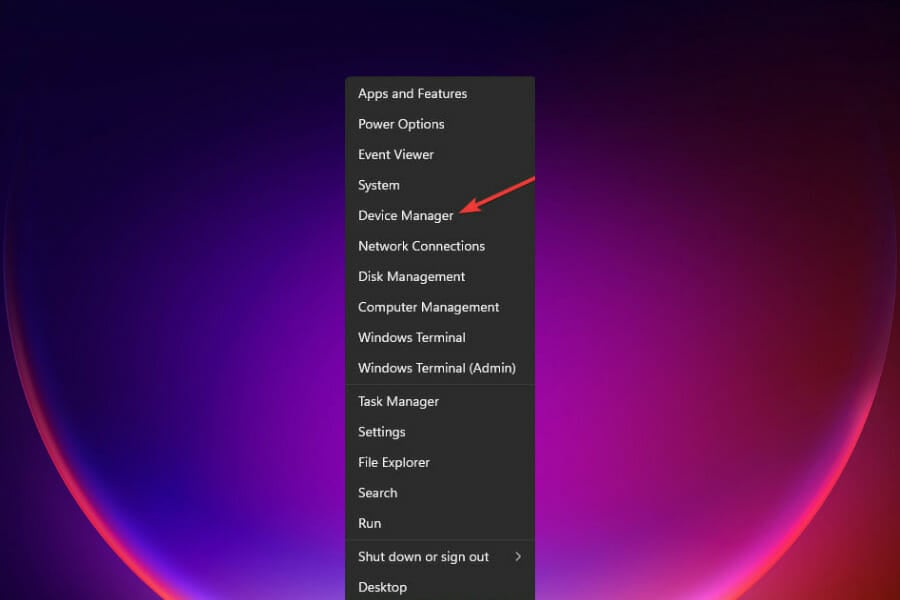
- 장치 목록에서 네트워크 어댑터를 찾아 더블 클릭합니다.
-
그런 다음 인터넷 네트워크 어댑터를 오른쪽 클릭하여 드라이버 업데이트를 선택합니다.
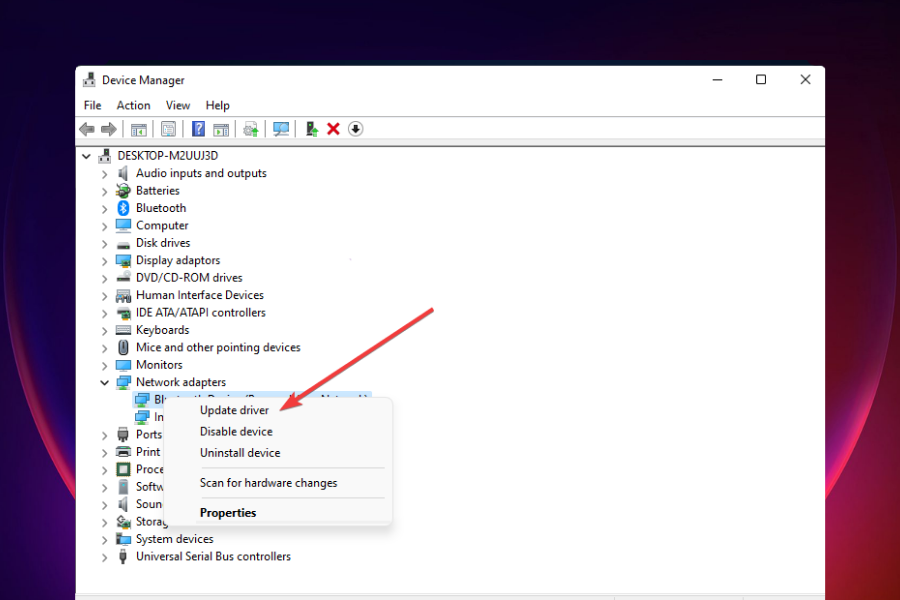
- 드라이버 자동 검색을 선택하고 프로세스가 완료될 때까지 기다립니다.
- 윈도우 11 유틸리티가 새로운 드라이버를 감지하면 자동으로 설치합니다.
손상되었거나 구식 드라이버는 전체 인터넷 성능에 부정적인 영향을 미칠 수 있습니다. 많은 사용자가 윈도우 11에서 네트워크 드라이버를 업데이트한 후 눈에 띄는 개선을 보고했으며, 이로 인해 유선 접근 지점 사용 시 느린 인터넷 문제를 해결하는 데 도움이 될 수 있습니다.
1.2 자동화된 솔루션 사용
드라이버를 정기적으로 업데이트하는 빠른 솔루션을 원한다면, Outbyte Driver Updater와 같은 경량 유틸리티를 사용해 보기를 추천합니다.
개별 드라이버를 업데이트할 경우, 이 프로세스는 상당히 유사합니다. 목록에서 네트워크 드라이버를 선택하고 프로세스가 완료될 때까지 기다립니다.
하지만 이 응용 프로그램의 장점은 백그라운드에서 실행되도록 설정하면, 사용자의 노력 없이도 구식 또는 손상된 드라이버를 자동으로 찾아 최신 버전으로 교체할 수 있습니다.
2. 업데이트 다운로드 시 대역폭 줄이기
- Windows + I를 눌러 설정 앱을 엽니다.
-
왼쪽 탐색 창에서 Windows 업데이트를 선택합니다.
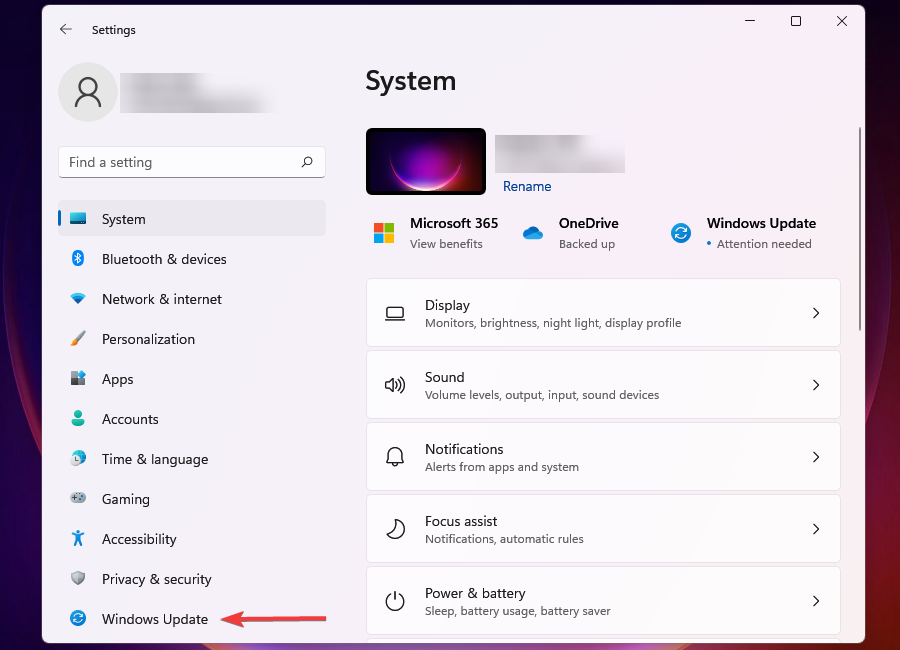
-
오른쪽에서 Windows 업데이트를 클릭합니다.
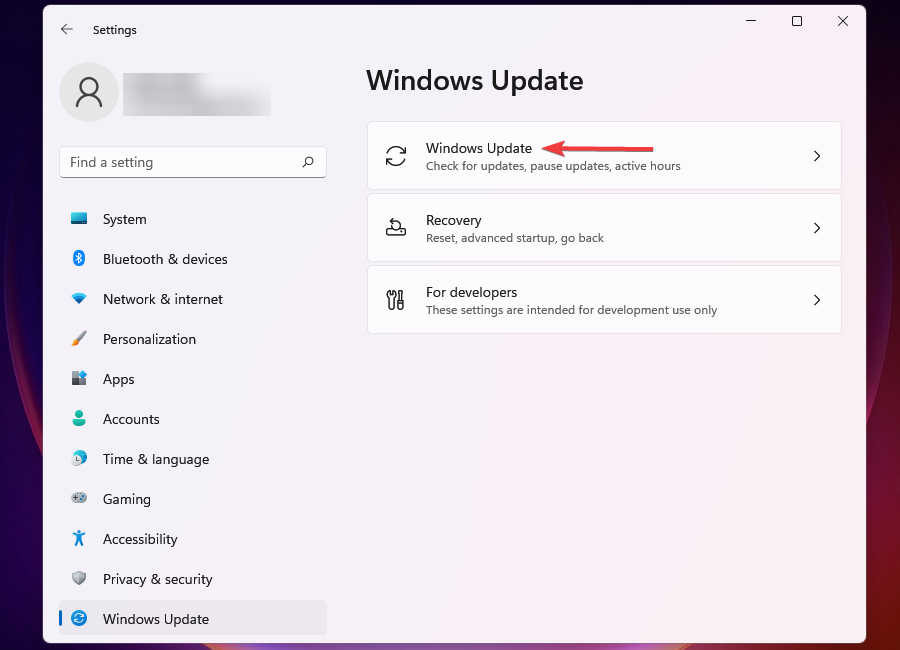
- 고급 옵션을 클릭합니다.
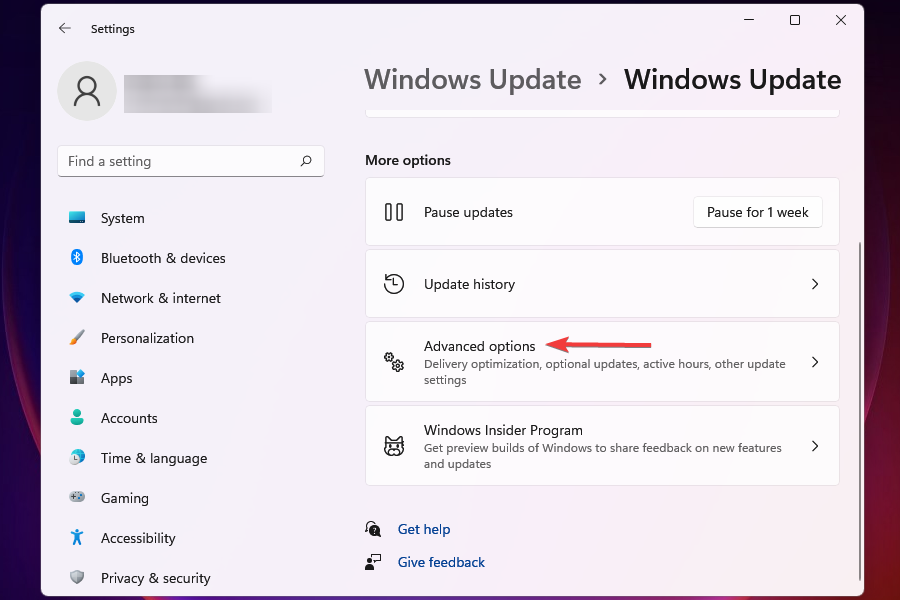
-
다음으로 전달 최적화를 클릭합니다.
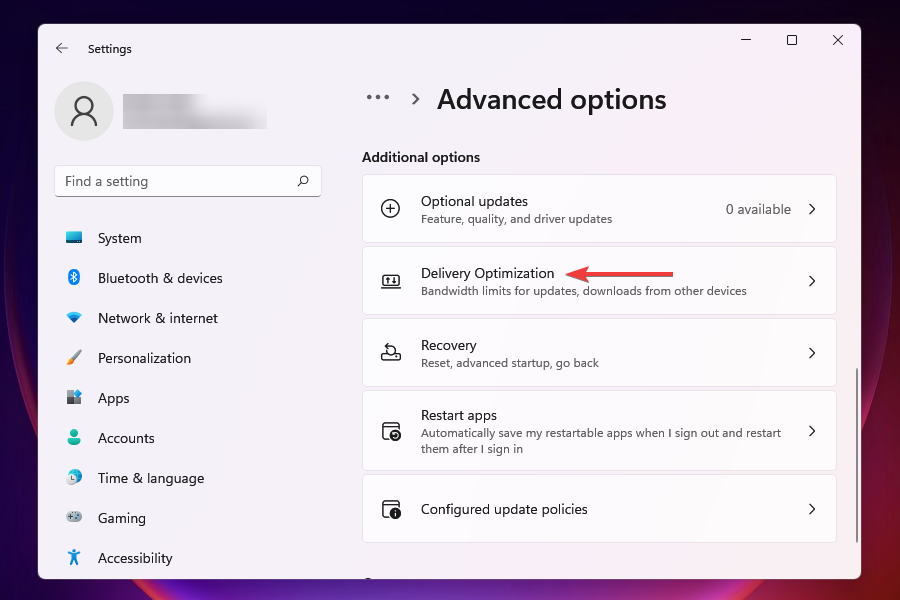
- 다른 PC에서 다운로드 허용의 토글을 비활성화합니다.
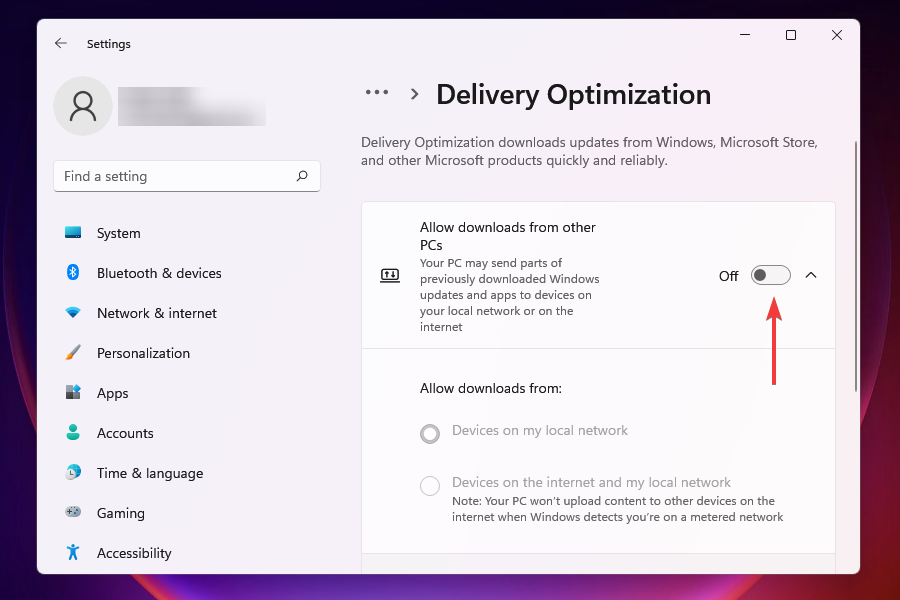
-
이제 고급 옵션을 클릭합니다.
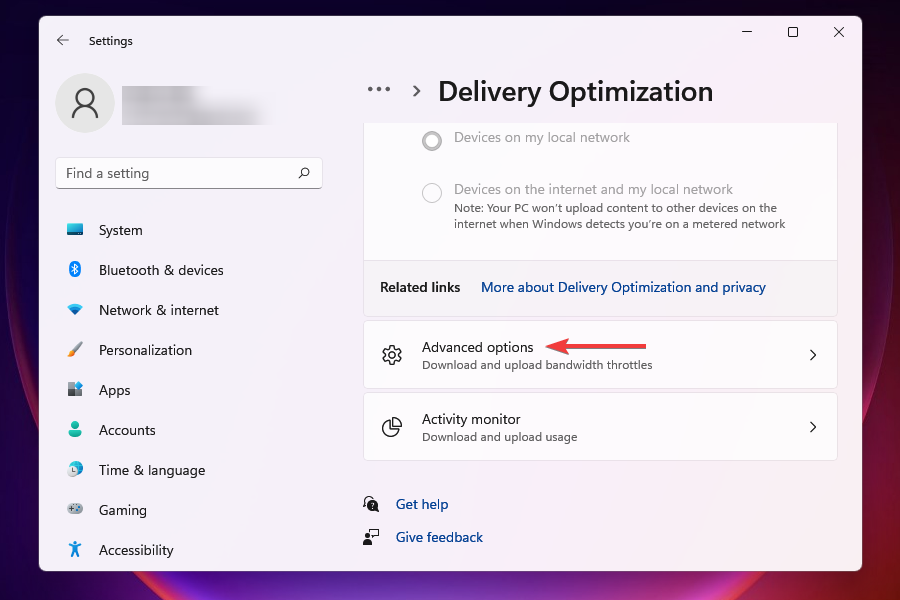
- 절대 대역폭 아래에서 백그라운드 및 포그라운드에서 업데이트 다운로드를 위한 대역폭 할당의 체크박스를 선택하고, 각 필드에 원하는 값을 입력합니다.
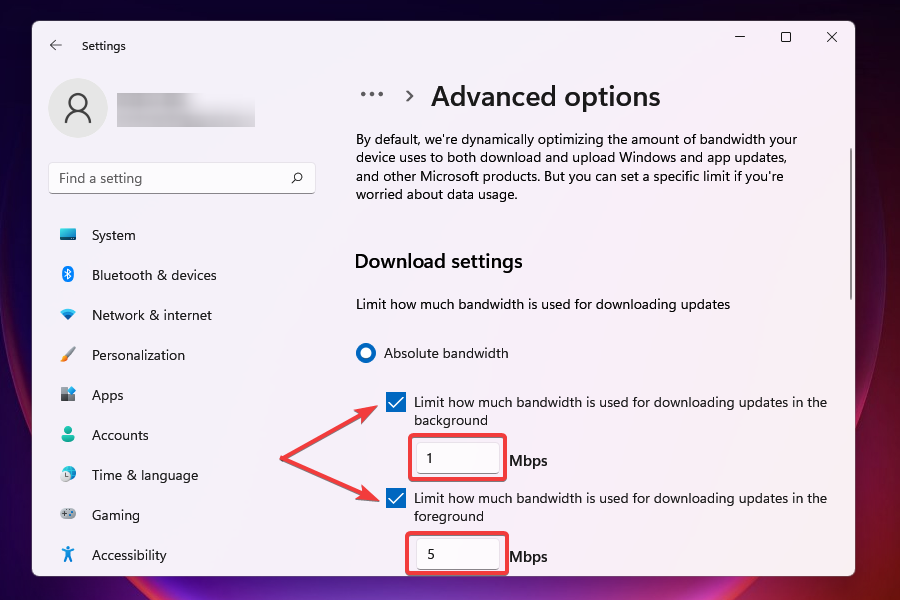
- 측정된 대역폭의 비율 방법을 선택하고 슬라이더를 사용하여 원하는 설정을 설정할 수도 있습니다.
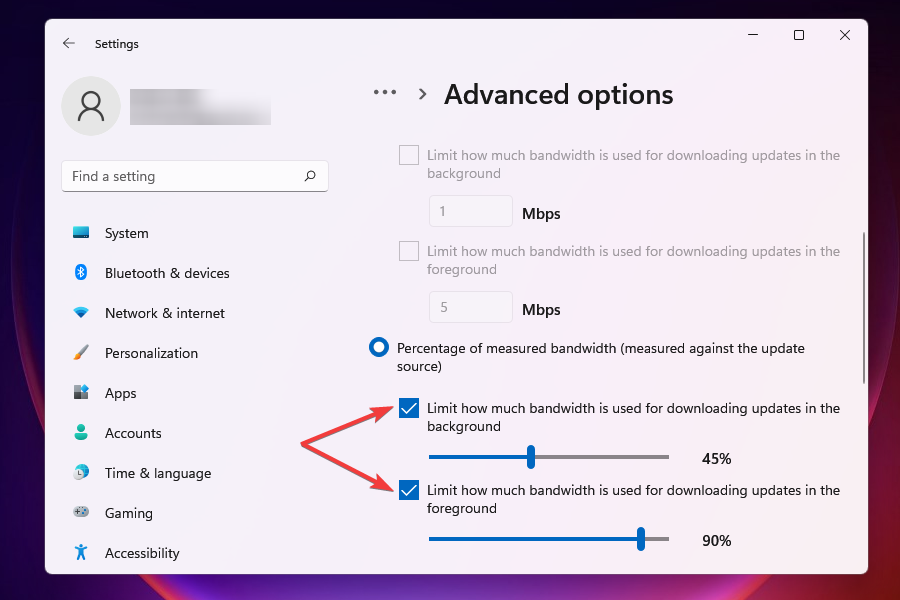
- 아래로 스크롤하여 업로드 설정 아래의 두 체크 박스를 선택합니다.
-
이제 슬라이더를 사용하여 업데이트 업로드 및 월간 업로드 제한의 대역폭을 설정합니다.
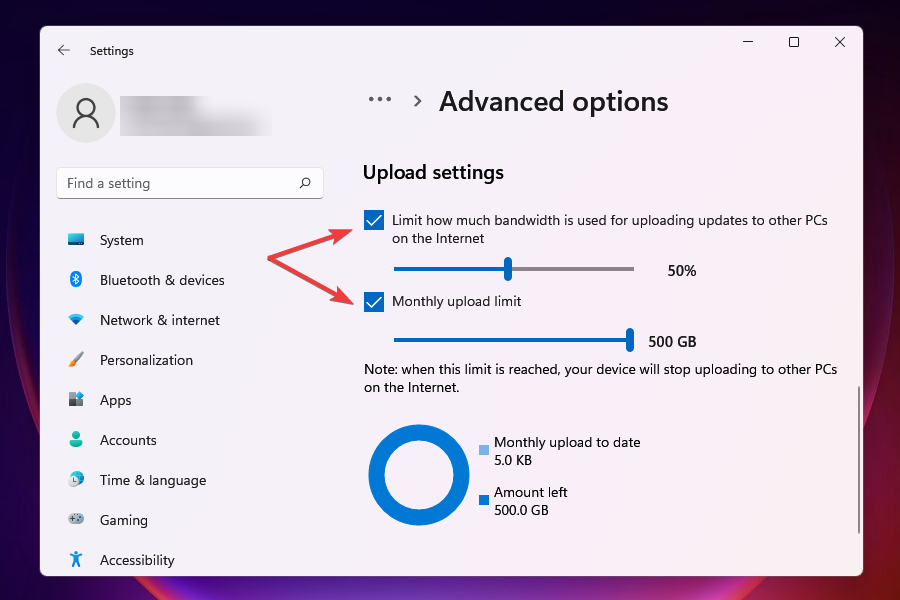
대역폭 설정을 변경한 후 윈도우 11에서 느린 다운로드 속도 문제가 해결되었는지 확인하세요.
특정 대역폭은 다운로드 및 업데이트를 위한 윈도우 업데이트에 할당됩니다. 다른 작업에 최대한의 대역폭 할당을 위해 대역폭을 줄일 수 있습니다.
또한, 윈도우는 네트워크의 다른 PC에 업데이트를 전송하는데, 이는 인터넷 속도를 저하시킵니다. 이 설정을 비활성화하면 문제를 해결하는 데 도움이 될 수 있습니다.
3. 데이터 사용 프로세스 종료
- Ctrl + Shift + Esc를 눌러 작업 관리자를 엽니다.
- 성능 탭으로 이동합니다.
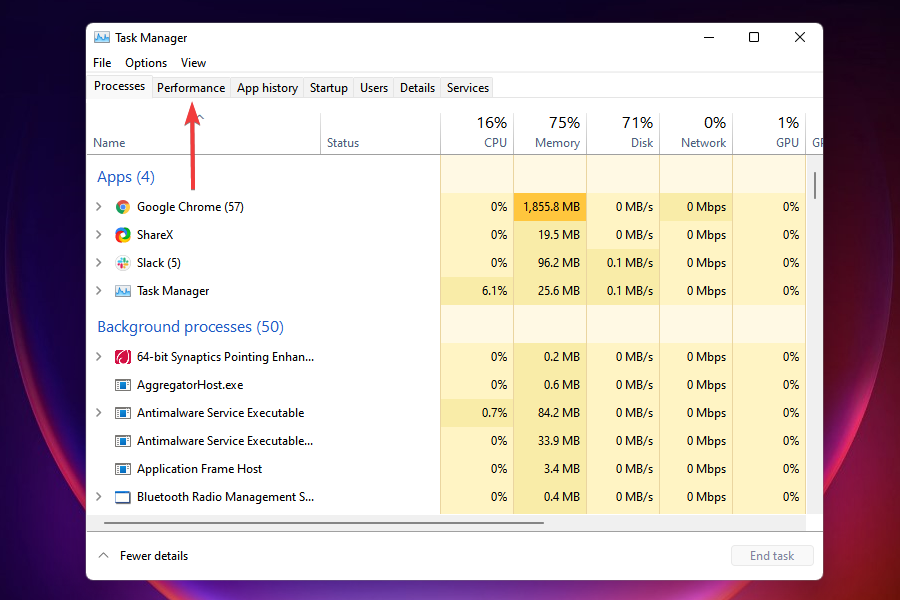
-
아래쪽에서 리소스 모니터 열기를 클릭합니다.
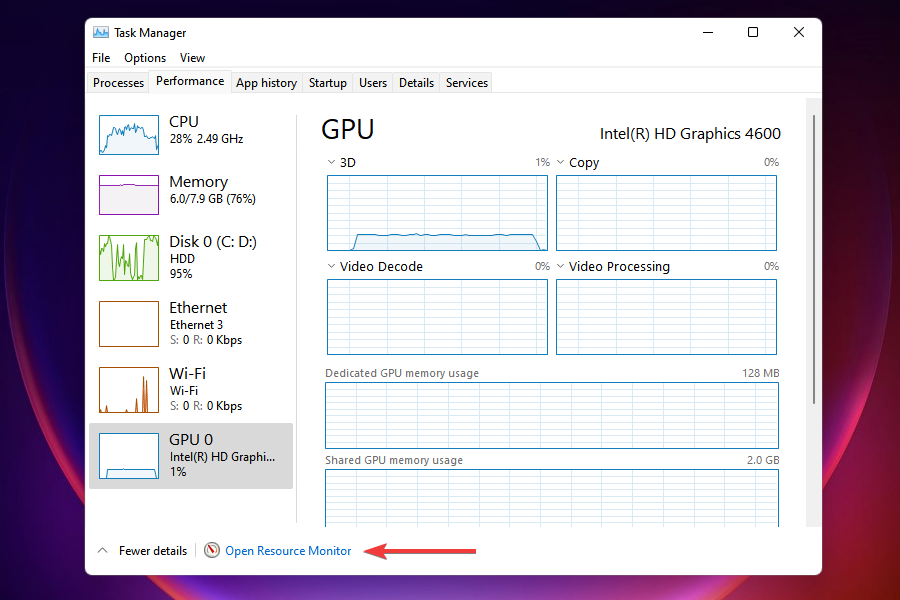
- 리소스 모니터 창의 네트워크 탭으로 이동합니다.
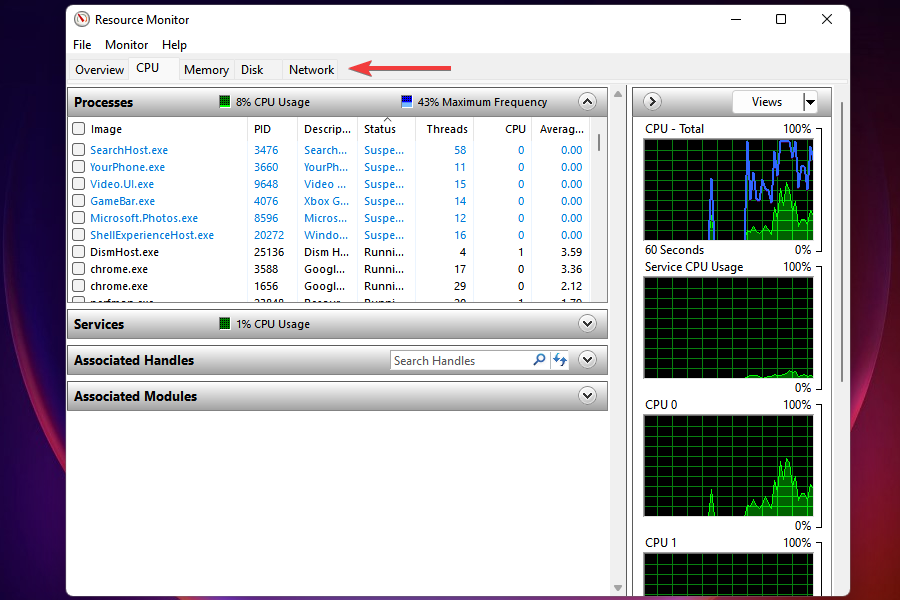
-
너무 많은 데이터를 소모하고 있는 프로그램을 찾고, 오른쪽 클릭하여 프로세스 종료를 선택합니다.
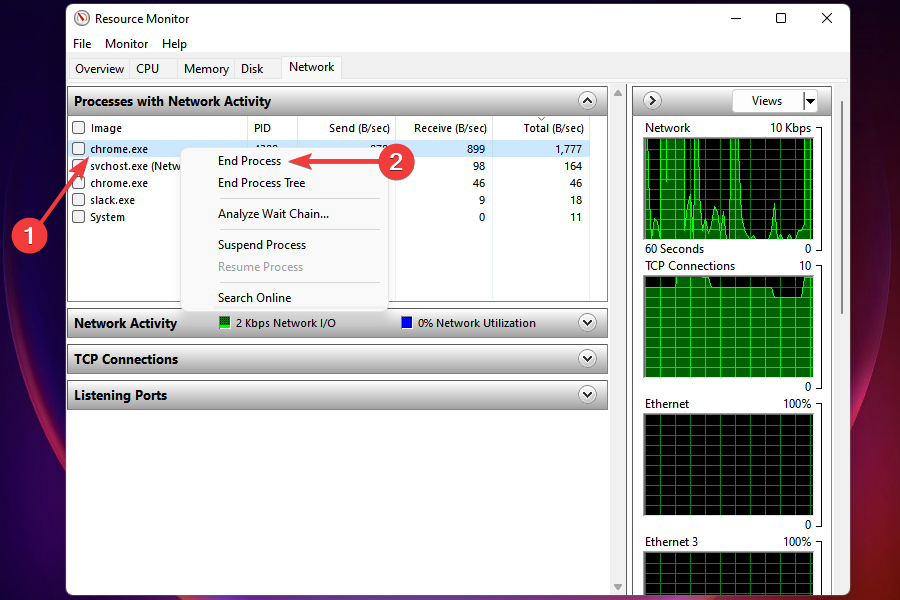
상당한 양의 데이터를 소모하는 특정 프로세스는 종료하여 윈도우 11의 느린 인터넷 문제를 해결할 수 있습니다. 그러나 윈도우 업데이트와 같은 중요한 작업은 종료하지 않도록 주의하세요.
이런 작업을 찾지 못했거나 종료해도 도움이 되지 않았다면, 다음 해결방법으로 이동하세요.
이 주제에 대해 더 알아보기
- 마이크로소프트, 윈도우 11에서 보안을 위한 JScript를 JScript9Legacy로 교체
- 윈도우 11 빌드 27898, 작은 작업 표시줄 아이콘, 빠른 복구, 더 스마트한 공유 기능 추가
- 윈도우 11 빌드 27898, 클래식 비스타 시작 소리 다시 도입
- 윈도우 11 빌드 22631.5696, 베타 채널에 중요한 수정 포함
- 윈도우 11 패치 화요일 업데이트, 방화벽 오류 로그 수정
4. 백그라운드에서 실행되는 앱 비활성화
- Windows + I를 눌러 설정 앱을 엽니다.
-
왼쪽 탐색 창에서 앱을 선택합니다.
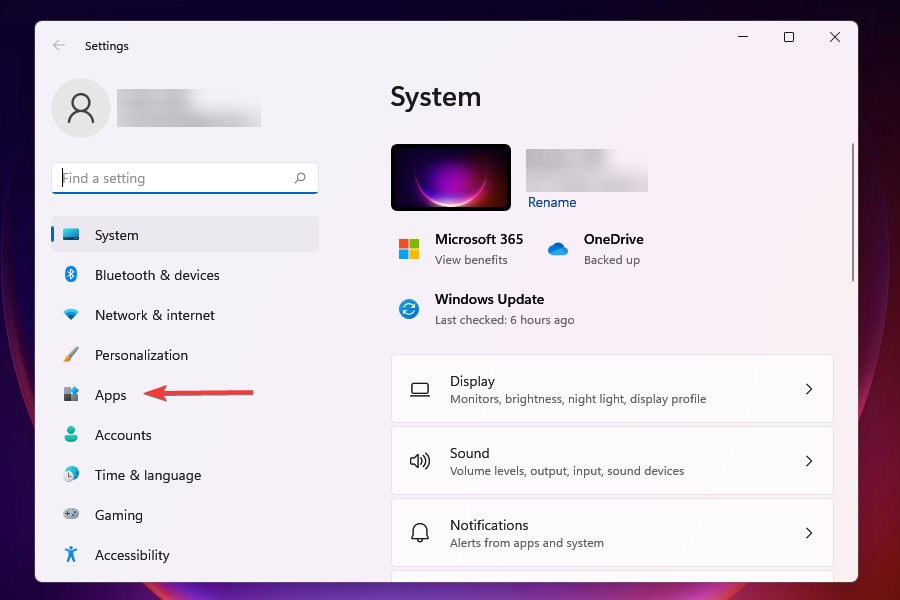
-
오른쪽에서 설치된 앱을 클릭합니다.
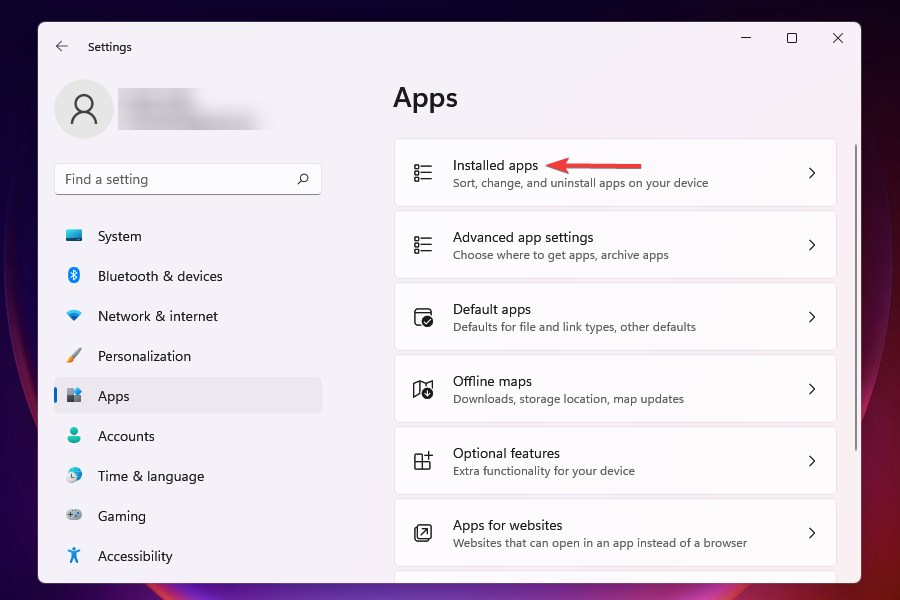
-
백그라운드에서 실행되기를 원하지 않는 앱을 찾아 해당 앱 옆의 점 3개를 클릭하고 나타나는 메뉴에서 고급 옵션을 선택합니다.
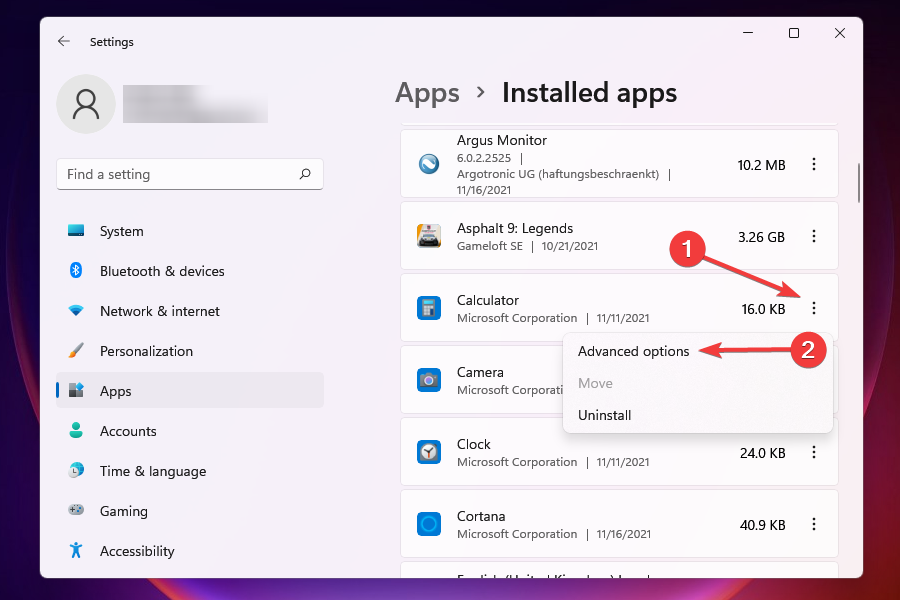
-
다음으로 이 앱이 백그라운드에서 실행되도록 허용 드롭다운 메뉴를 클릭합니다.
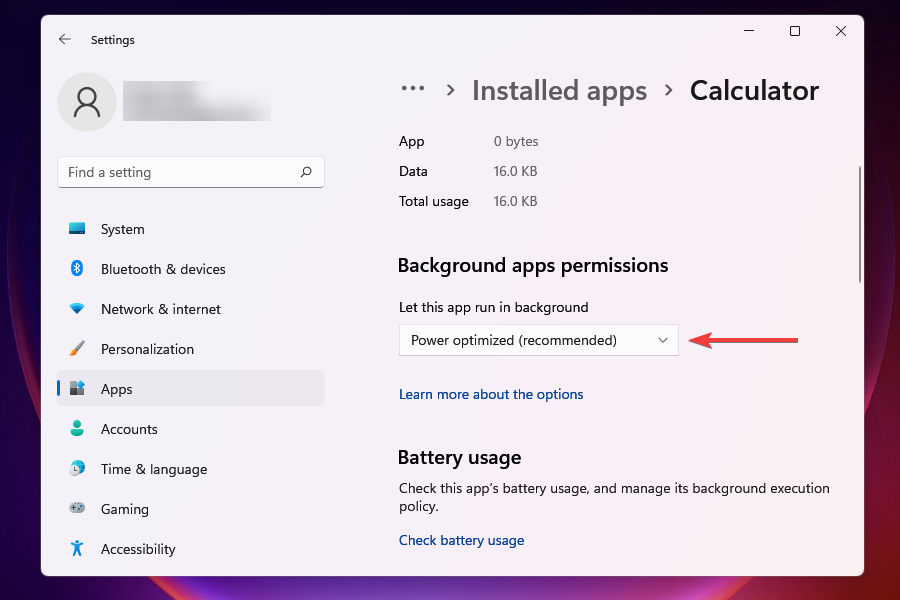
-
목록에서 결코를 선택합니다.
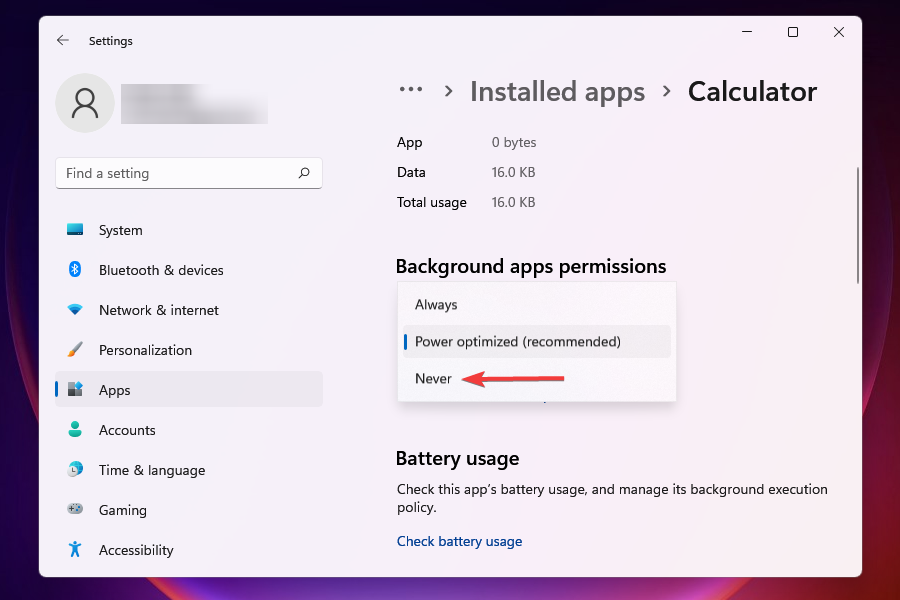
윈도우 10의 백그라운드 앱 비활성화 방법은 윈도우 11과 매우 다릅니다. 전자의 경우 한 번에 모두 쉽게 비활성화할 수 있지만, 후자의 경우 각 앱에 대한 설정이 별도로 있습니다.
여러 앱이 백그라운드에서 실행되면서 데이터를 소모하면 윈도우 11의 느린 인터넷 문제를 유발할 수 있습니다. 이들 중 일부는 파일이나 업데이트를 다운로드할 수도 있습니다.
비Critical한 앱의 백그라운드 실행을 비활성화하여 다운로드 속도를 높이는 것이 좋습니다. 필요한 경우 이러한 앱을 실행해 주세요.
5. 인터넷 연결 문제 해결사 실행
- Windows + I를 눌러 설정 앱을 엽니다.
- 시스템 탭에서 오른쪽의 문제 해결을 클릭합니다.
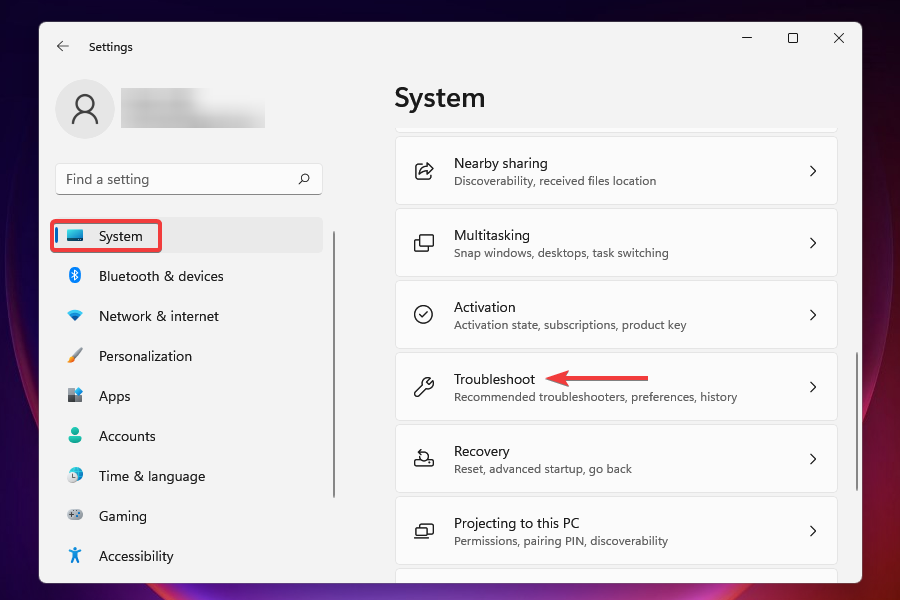
-
이제 기타 문제 해결사를 클릭합니다.
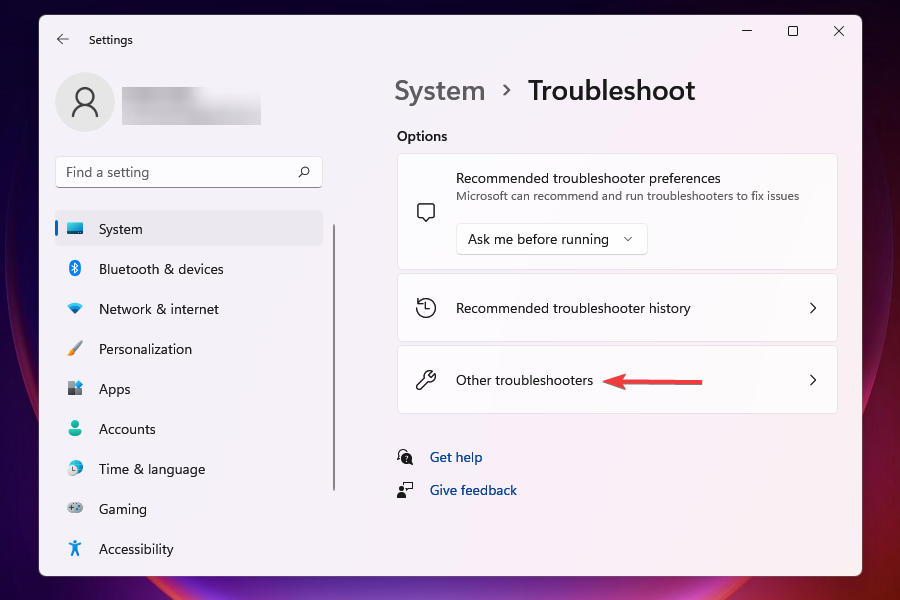
- 인터넷 연결 옆의 실행을 클릭하여 문제 해결사를 실행합니다.
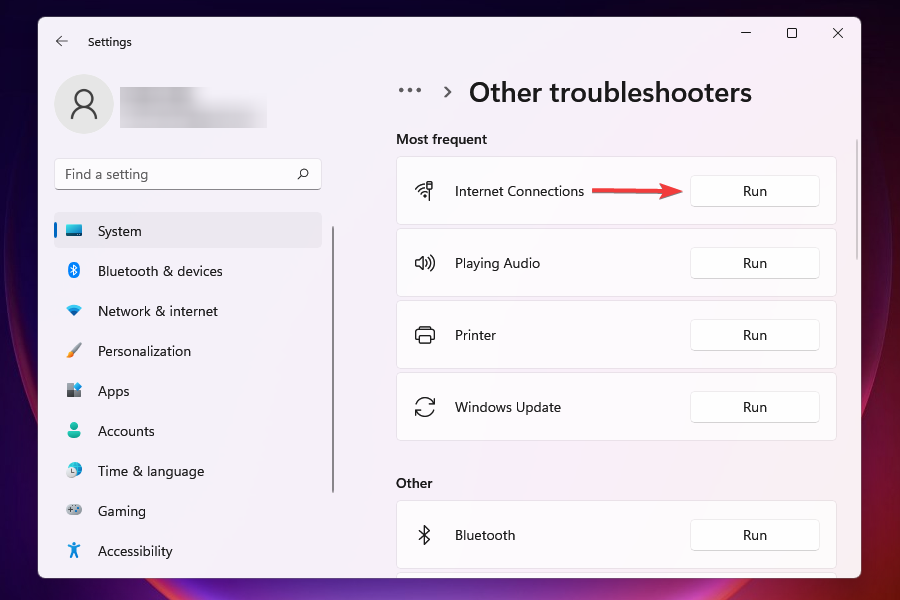
- 필요할 경우 문제 해결 프로세스를 완료하기 위해 적절한 응답을 선택합니다.
마이크로소프트는 몇 가지 문제를 식별하고 제거할 수 있는 다양한 문제 해결사를 제공합니다. 복잡한 방법을 시도하기 전에, 문제가 있는 경우 사용할 수 있는지 확인하는 것이 좋습니다.
인터넷 연결 문제 해결사는 인터넷에 접속하지 못하게 하는 문제를 해결하는 데 도움이 될 수 있습니다.
6. 윈도우 디펜더 방화벽 비활성화
참고: 윈도우 11에서 윈도우 디펜더 방화벽을 비활성화 하는 방법은 여러 가지가 있으며, 그 중 하나를 나열했습니다. 다른 방법에 익숙하다면, 사용해도 결과는 동일합니다.
- Windows + S를 눌러 검색 메뉴를 엽니다.
-
텍스트 필드에 제어판을 입력하고 나타나는 관련 검색 결과를 클릭합니다.
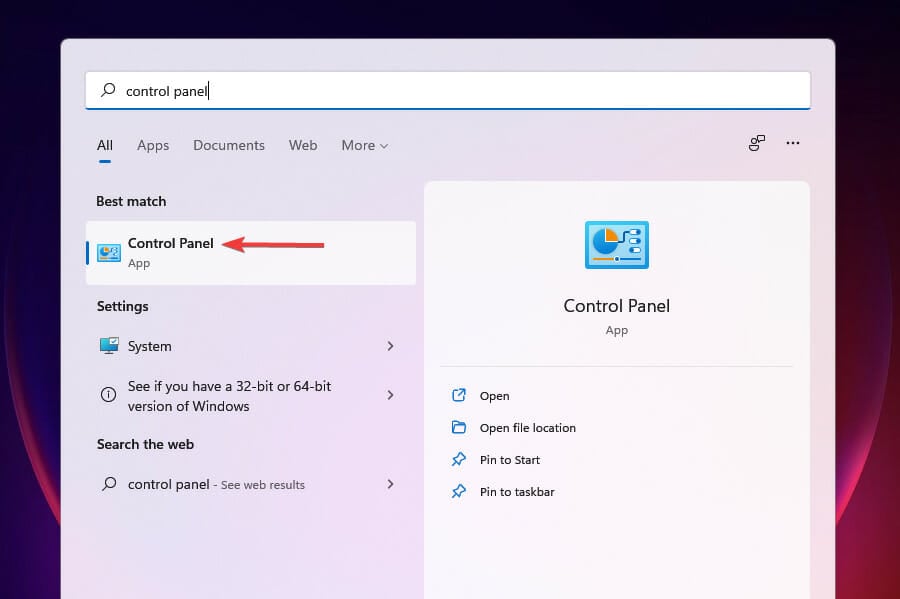
-
나타나는 옵션 목록에서 시스템 및 보안을 클릭합니다.
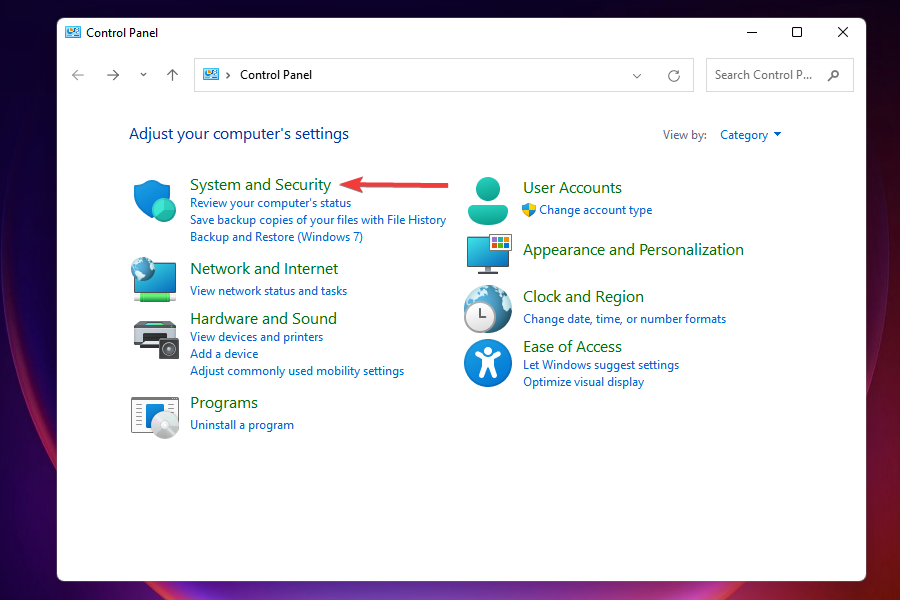
- 윈도우 디펜더 방화벽을 선택합니다.
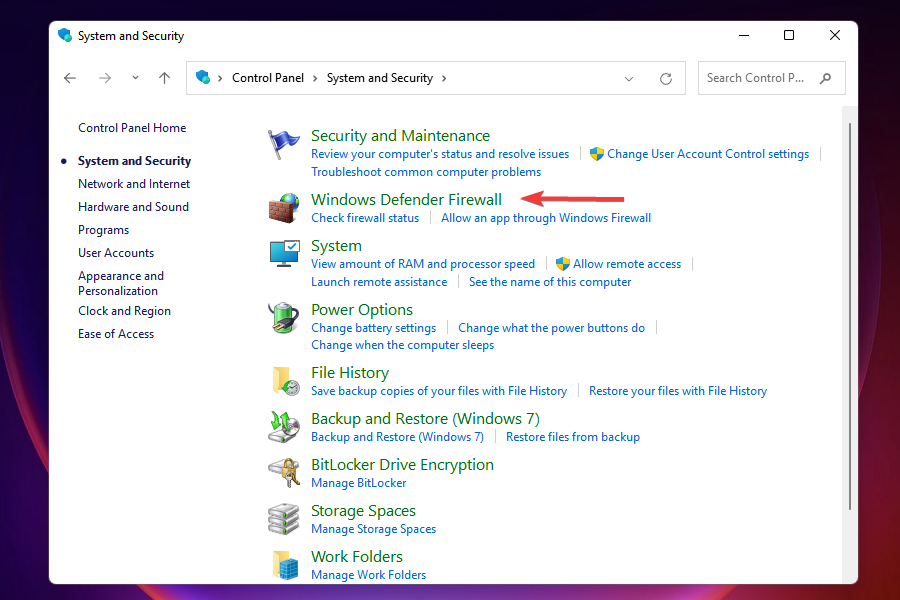
-
왼쪽의 옵션 목록에서 윈도우 디펜더 방화벽 켜기 또는 끄기를 클릭합니다.
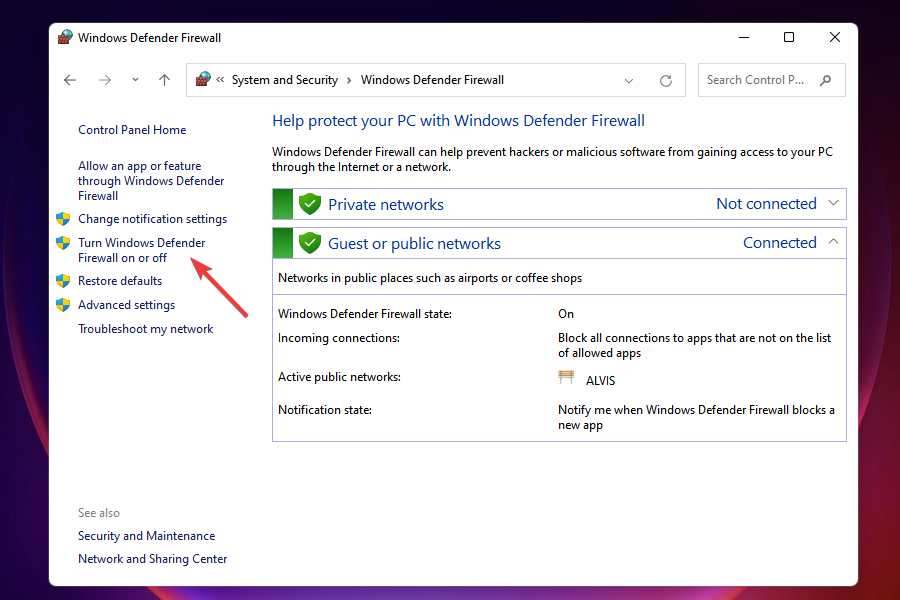
-
이제 개인 네트워크 설정 및 공용 네트워크 설정에서 윈도우 디펜더 방화벽 끄기(권장되지 않음)를 체크한 후, 하단의 확인을 클릭합니다.
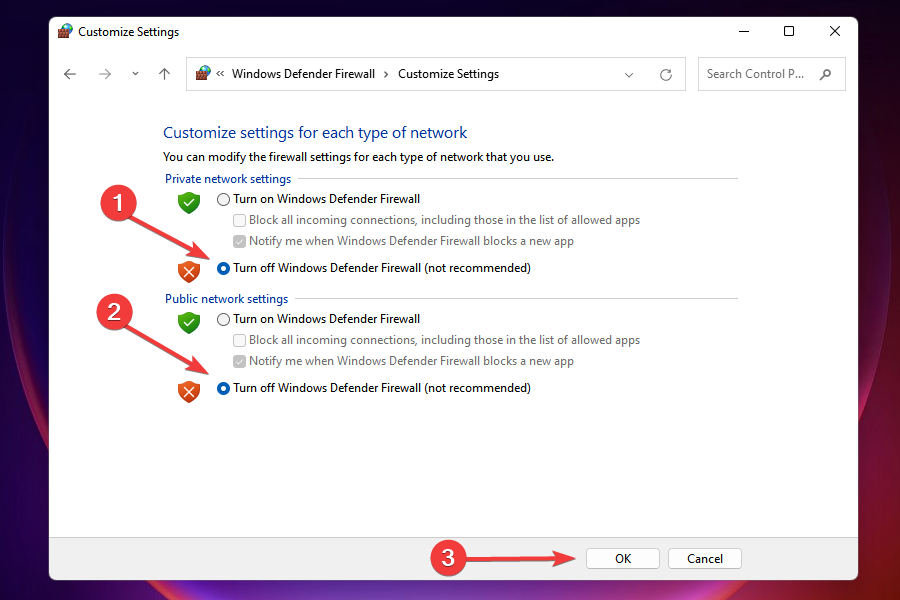
- 프롬프트가 나타나면 적절한 응답을 선택합니다.
윈도우 디펜더 방화벽은 컴퓨터와 외부 간의 불법 트래픽으로부터 장치를 보호하는 OS의 중요한 부분입니다. 그러나 때때로 윈도우 11에서 느린 인터넷을 유발하는 것으로 알려져 있으므로 이 경우 비활성화하면 도움이 될 수 있습니다.
하지만 이를 비활성화하면 중요한 보안 측면을 잃게 되므로, 컴퓨터가 위험에 처할 수 있습니다. 따라서 윈도우 디펜더 방화벽 비활성화가 효과가 없다면 즉시 다시 활성화하세요.
또한, 윈도우 11을 위한 최고의 안티바이러스 솔루션 중 하나를 선택하여 컴퓨터를 추가로 보호하는 것을 잊지 마세요.
7. 측정된 연결 끄기
- Windows + I를 눌러 설정을 엽니다.
-
왼쪽 탐색 창에서 네트워크 및 인터넷을 선택합니다.

-
네트워크 유형에 따라 Wi-Fi 또는 이더넷을 클릭합니다.
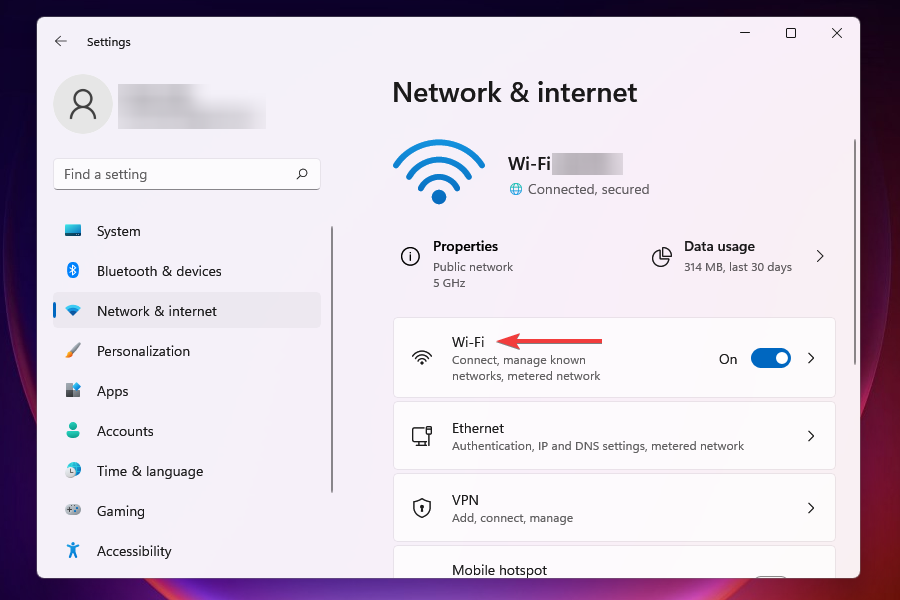
-
연결된 네트워크를 클릭합니다.
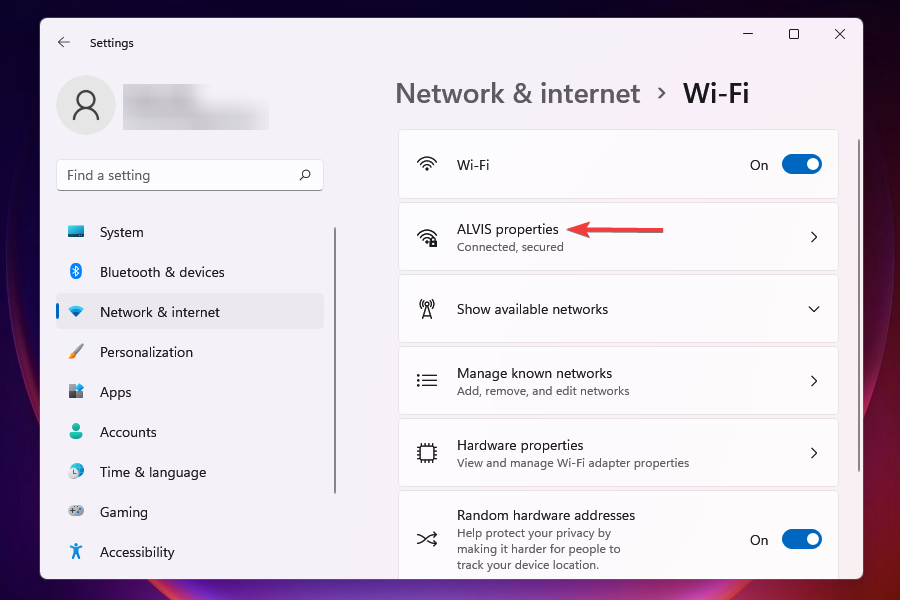
- 측정된 연결의 토글을 비활성화합니다.
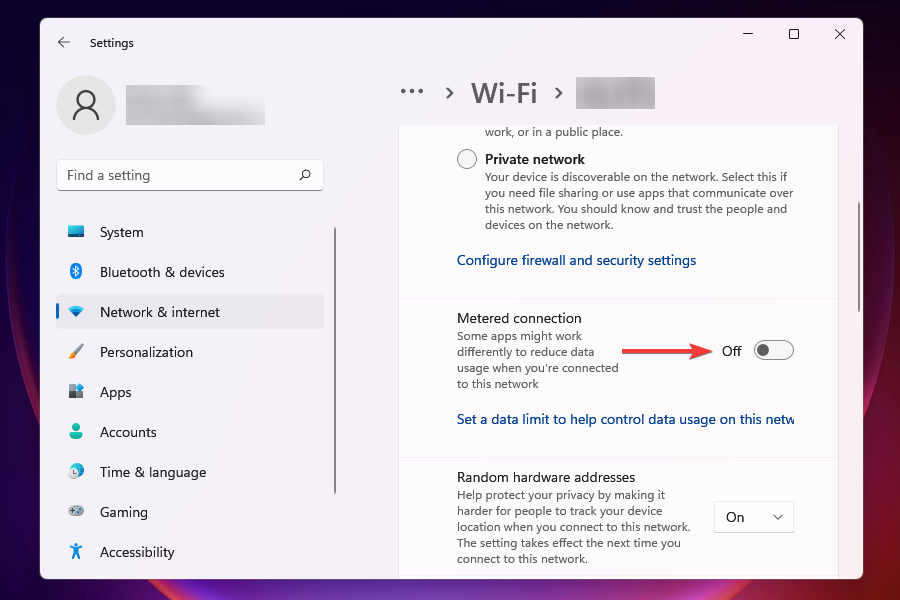
8. DNS 서버 변경
DNS 서버는 도메인 이름에 해당하는 IP 주소를 찾는 데 사용됩니다. 도메인 이름을 입력할 때마다 해당 IP를 찾아서 웹사이트를 실행합니다.
기본적으로 윈도우는 DNS 서버를 선택하지만 이로 인해 인터넷 속도가 느려질 수 있습니다. 따라서 더 나은 인터넷 속도를 위해 오픈 소스 DNS로 전환하는 것을 추천합니다.
- Windows + R을 눌러 실행 명령을 엽니다.
-
텍스트 필드에 appwiz.cpl을 입력하고 OK를 클릭하거나 Enter를 눌러 네트워크 연결 창을 엽니다.
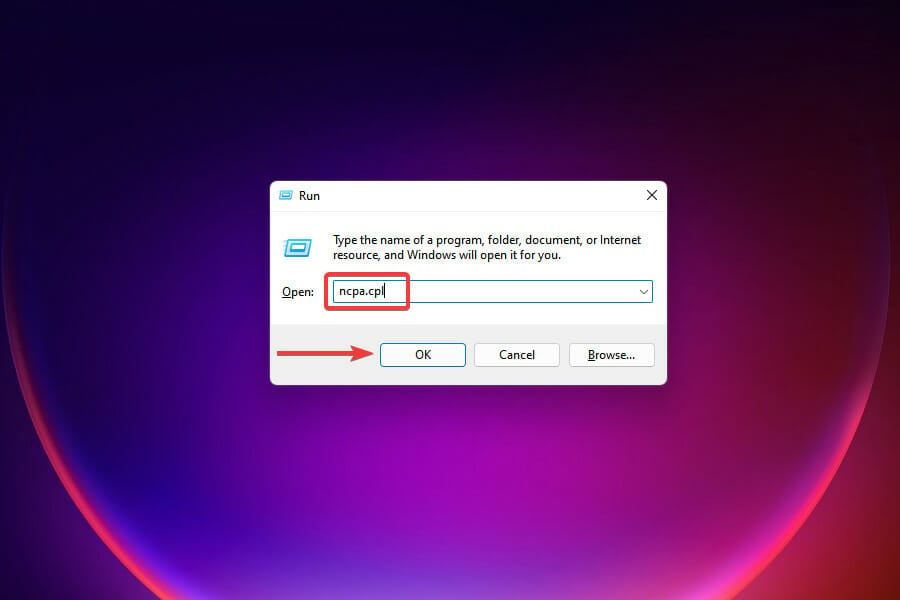
-
텍스트 필드에 appwiz.cpl을 입력하고 OK를 클릭하거나 Enter를 눌러 네트워크 연결 창을 엽니다.
-
연결된 네트워크 어댑터를 오른쪽 클릭하고 context 메뉴에서 속성을 선택합니다.
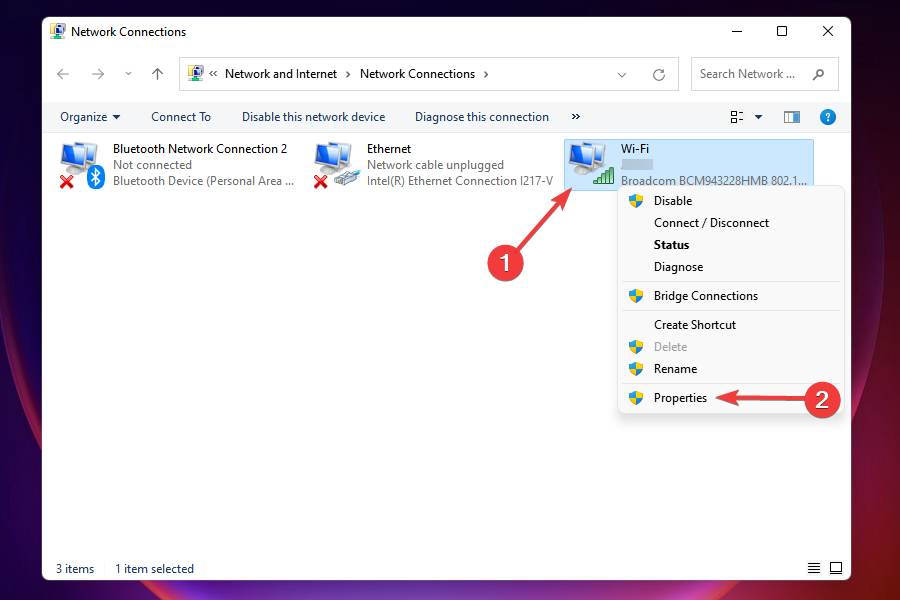
-
연결된 네트워크 어댑터를 오른쪽 클릭하고 context 메뉴에서 속성을 선택합니다.
-
옵션 목록에서 인터넷 프로토콜 버전 4(TCP/IPv4)를 선택하고 속성을 클릭합니다.
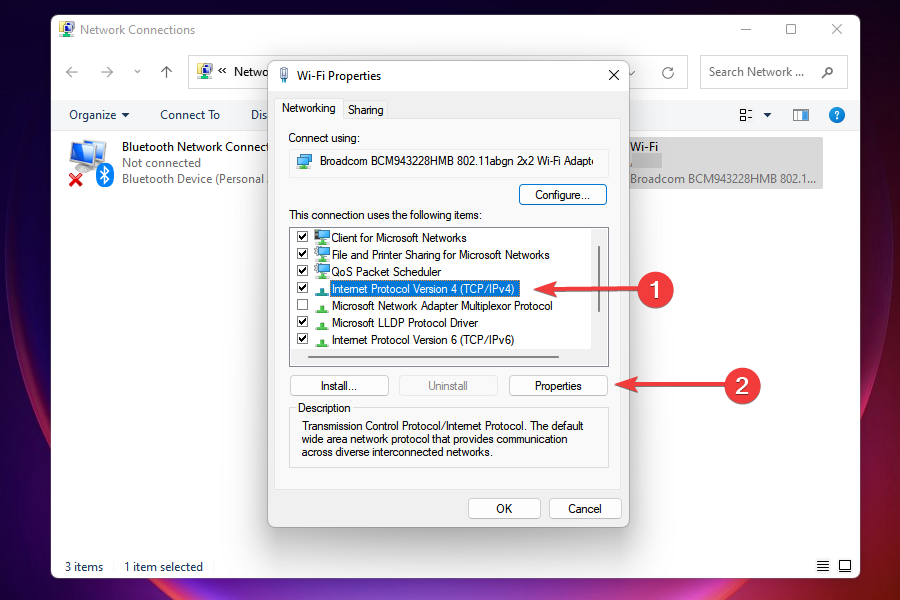
-
옵션 목록에서 인터넷 프로토콜 버전 4(TCP/IPv4)를 선택하고 속성을 클릭합니다.
- 다음 DNS 서버 주소 사용에 체크합니다.
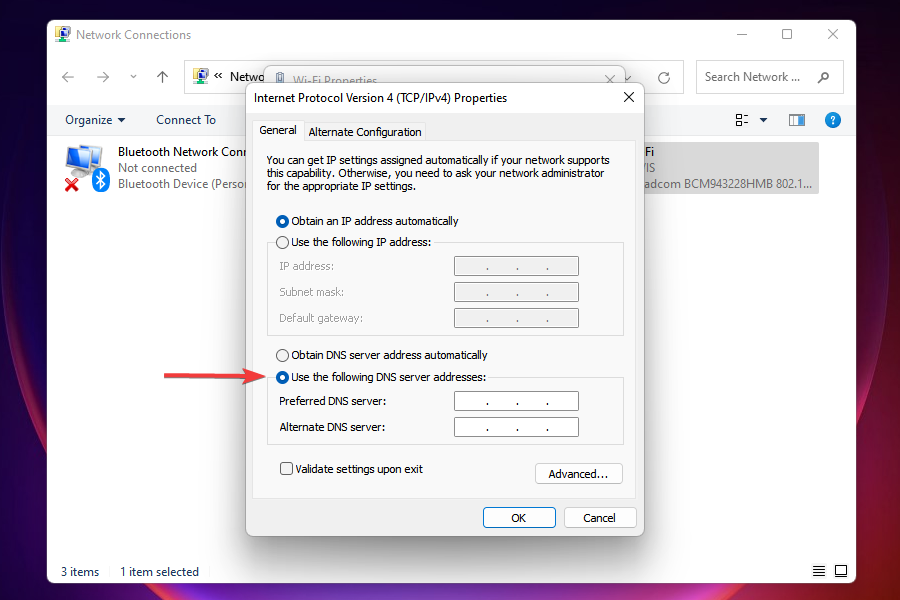
- 다음 DNS 서버 주소 사용에 체크합니다.
- 각각의 필드에 다음을 입력하고 확인을 클릭하여 변경 사항을 저장합니다:
- 기본 DNS 서버: 8.8.8.8
- 대체 DNS 서버: 8.8.4.4
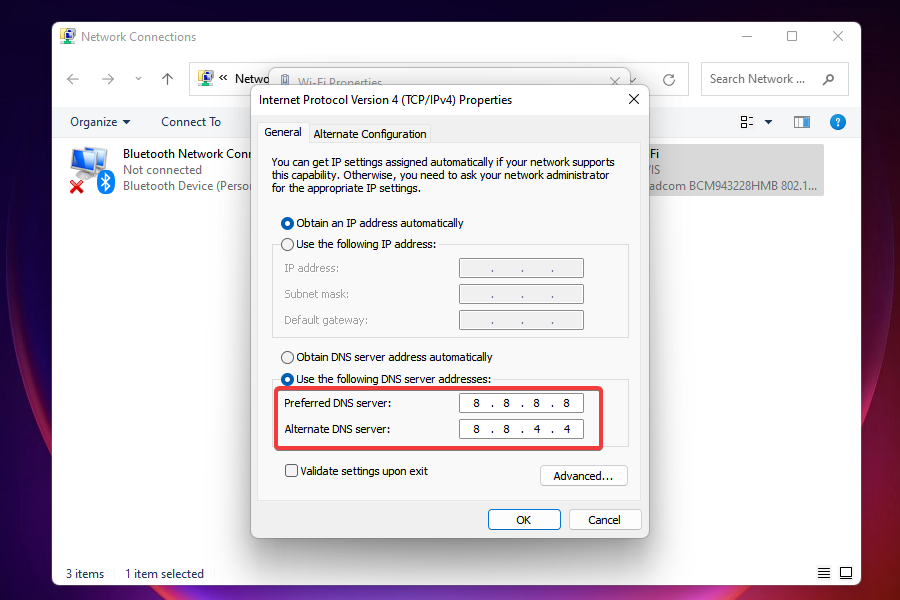
- 변경 후 컴퓨터를 재시작합니다.
윈도우 11에서 윈도우 10으로 되돌릴 수 있나요?
윈도우 11을 시도한 후 윈도우 10으로 롤백하는 것은 처음 10일 이내에 가능하다는 점을 아는 것이 매우 중요합니다. 이는 시험 기간으로 간주됩니다.
롤백 기간이 경과한 경우, 윈도우 10으로 돌아가는 유일한 방법은 OS의 새 복사본을 설치하는 것입니다.
이 간단한 과정은 몇 시간이 걸릴 수 있지만, 윈도우 11에서 윈도우 10으로 롤백하는 방법을 보여드릴 수 있습니다.
나열된 방법으로 느린 인터넷 문제를 해결할 수 없으면 어떻게 하나요?
이 경우는 대부분 ISP의 문제로 인해 발생할 가능성이 높습니다. 이 경우 연결에 문제가 있는지 확인하거나 더 높은 인터넷 속도의 다른 요금제로 전환할 수 있습니다. 또한, 빠르고 안전한 웹 브라우저로 전환하여 윈도우 11의 느린 인터넷 문제를 해결할 수 있습니다.
업그레이드하기 전에 요구 사항을 확인하고 가장 적합한 요금제를 선택하는 것을 잊지 마세요.
Wi-Fi 또는 이더넷: 어느 쪽이 더 좋은가요?
두 가지 모두 장단점이 있습니다. 이름에서 알 수 있듯이 Wi-Fi는 무선 연결을 제공하는 반면 이더넷 연결은 케이블을 사용합니다. 전자는 이동성을 제공하는 반면 후자는 안정성을 제공합니다.
속도와 관련하여 이더넷은 확실히 승자로 자리 잡고 있지만 무선 기술의 발전으로 인해 그 격차는 점점 좁아지고 있습니다. 따라서 윈도우 11에서 느린 인터넷 문제가 발생한다면, 이더넷으로 전환하는 것이 좋습니다.
이것들은 윈도우 11에서 발생하는 불편함에 대한 가장 효과적인 해결책이며, 이를 겪을 때 유용할 수 있는 모든 관련 정보입니다.
또한, 윈도우 11에서 Wi-Fi 사라지는 문제를 해결하는 방법도 알아보세요.
이제 윈도우 11 다운로드 속도가 느린 이유나 윈도우 11 Wi-Fi가 왜 그렇게 느리거나 반응이 없는지에 대해 더 잘 알게 되셨습니다.
게다가 윈도우 11 업데이트 후 느린 인터넷을 발견했다면, 이전에 설치된 OS 버전을 제거하는 것이 효과적일 수 있습니다.
다운로드가 느리거나 윈도우 11 업로드 속도가 느린 경우, 이 가이드가 분명 도움이 될 것입니다.
항상 문제 해결 프로세스에 착수하기 전에 윈도우 11 네트워크 속도를 확인하는 것이 좋습니다.
어떤 수정이 효과가 있었는지 또는 요금제를 업그레이드해야 했는지 아래 댓글 섹션에서 알려주세요.













